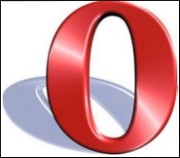 Dans la gamme des navigateurs offerts aux internautes, les fidèles visiteurs savent déjà que si j’ai rompu définitivement avec Internet Explorer 7, mon choix ne s’est pas encore fixé entre FireFox et Opera. C’est à ce dernier que j’accorde, pour l’instant, toutes mes faveurs. Je suis notamment charmé par sa rapidité de lancement et de chargement des pages.
Dans la gamme des navigateurs offerts aux internautes, les fidèles visiteurs savent déjà que si j’ai rompu définitivement avec Internet Explorer 7, mon choix ne s’est pas encore fixé entre FireFox et Opera. C’est à ce dernier que j’accorde, pour l’instant, toutes mes faveurs. Je suis notamment charmé par sa rapidité de lancement et de chargement des pages.
Opera est excellent mais je ne le trouve pas parfait. C’est peut-être à cause des habitudes solidement ancrées par IE7. Certaines fonctions absentes m’empêchent de finaliser mon choix. Par exemple, même si certains “Opera-philes” s’en étonnent, la barre d’outils de Google me manque cruellement. J’ai toujours apprécié la traduction instantanée des mots anglais ou la recherche de termes surlignés et multi colorisés, pour ne citer que ces fonctions.
Toutefois, à force de recherches opiniâtres, j’ai trouvé quelques astuces pour modifier le navigateur comme je le souhaite. Je vous propose donc une petite manipulation qui permet de masquer et faire apparaître à volonté la barre de menu.
Le seul moyen pratique d’y parvenir est d’utiliser un raccourci clavier comme pour IE où la touche “Alt” gère cette option :
– ouvrez le menu “Outils/préférences…” ou utilisez les touches “Ctrl + F12”
– dans l’onglet “Avancé“, sélectionnez “Raccourcis“
– cliquez sur “Editer…” de la configuration du clavier
– dans la fenêtre de recherche, tapez “menu bar“, il ne restera plus alors qu’un raccourci
– éditez-le (bouton “Editer…”) et collez-y : “Platform Windows, F6”
Dorénavant, l’utilisation de la touche “F6” fera apparaître ou disparaître la barre de menu. Vous pouvez, bien entendu, choisir une autre touche mais “F6” n’est pas utilisée contrairement aux autres.
Le navigateur “Opera” est téléchargeable gratuitement sur opera.com.
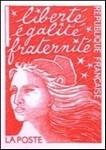 Tous ceux qui, comme moi, attendent le dernier jour pour envoyer le règlement de leurs factures par courrier, ont été confrontés au problème de trouver un timbre pour affranchir leur enveloppe. Et quelle galère que de devoir prendre sa voiture en panique pour se rendre à la poste, ou au bureau de tabac le plus proche, pour acheter la fameuse petite vignette !
Tous ceux qui, comme moi, attendent le dernier jour pour envoyer le règlement de leurs factures par courrier, ont été confrontés au problème de trouver un timbre pour affranchir leur enveloppe. Et quelle galère que de devoir prendre sa voiture en panique pour se rendre à la poste, ou au bureau de tabac le plus proche, pour acheter la fameuse petite vignette ! 
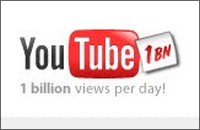 Voici une nième petite astuce qui va vous permettre de télécharger les vidéos hébergées chez
Voici une nième petite astuce qui va vous permettre de télécharger les vidéos hébergées chez 
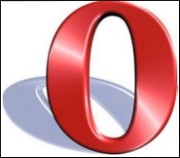 Après avoir (très peu) hésité, j’ai entrepris d’installer la version 10 Alpha d’Opera. Une preuve de plus, s’il fallait encore le démontrer, que je suis complètement séduit par ce browser. :-)
Après avoir (très peu) hésité, j’ai entrepris d’installer la version 10 Alpha d’Opera. Une preuve de plus, s’il fallait encore le démontrer, que je suis complètement séduit par ce browser. :-) 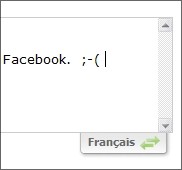
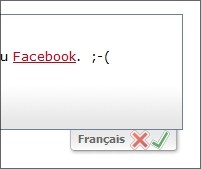
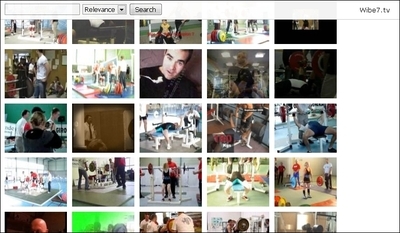
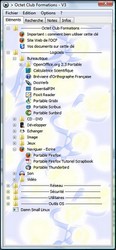 La clé USB OCF Full version 3.5 est disponible depuis le 1er janvier 2009. L’Octet Club Formations de Guise met à disposition gratuitement cette clé qu’elle confie d’habitude à ses stagiaires pendant leurs formations.
La clé USB OCF Full version 3.5 est disponible depuis le 1er janvier 2009. L’Octet Club Formations de Guise met à disposition gratuitement cette clé qu’elle confie d’habitude à ses stagiaires pendant leurs formations.
Commentaires récents